Excel2019怎么给图片设置边框?Excel2019图片边框设置教程
star蓦然回首
在使用excel2019编辑表格的时候,如果想要为插入到表格中的图片设置边框,该怎么样操作呢?

Excel2019图片边框设置教程
首先在电脑上用excel2019打开要编辑的表格,插入要编辑的图片。

右键点击图片,在弹出菜单中选择设置图片格式的菜单。

然后在打开的菜单中点击填充与线条的图标。
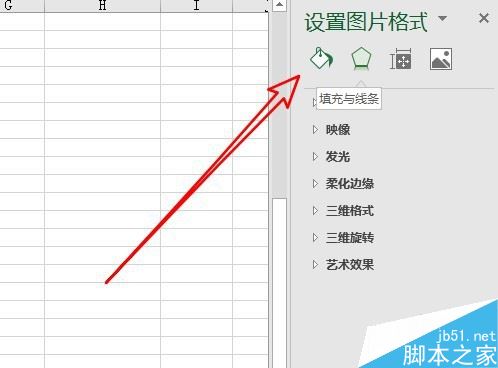
接着在打开的线条窗口中选择渐变线的选项。
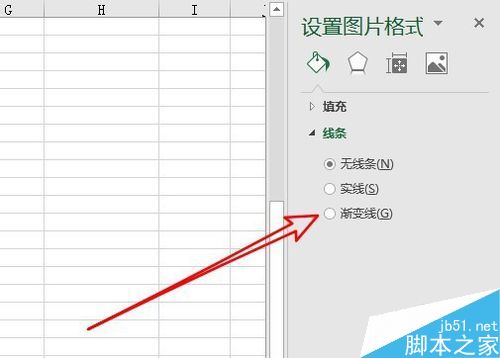
然后我们再设置渐变线的颜色与透明度等。
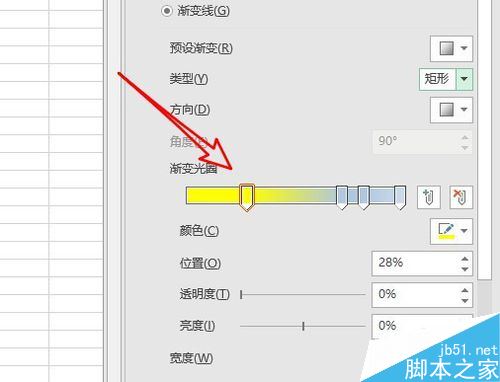
这时可以看到已为图片设置好边框了。

总结:
1、首先在电脑上用excel2019打开要编辑的表格,插入要编辑的图片。
2、右键点击图片,在弹出菜单中选择设置图片格式的菜单。
3、然后在打开的菜单中点击填充与线条的图标。
4、接着在打开的线条窗口中选择渐变线的选项。
5、然后我们再设置渐变线的颜色与透明度等。
6、这时可以看到已为图片设置好边框了。
推荐阅读:
Excel2019怎么查找重复值?Excel2019显示重复项教程
excel2019怎么加密文件?excel2019文件加密教程
以上就是本篇文章的全部内容了,希望对各位有所帮助。如果大家还有其他方面的问题,可以留言交流,请持续关注脚本之家!

